De prioriteit van draadloze netwerken in Windows 7 wijzigen
Als u meerdere draadloze netwerken heeft of als u een van die dual-band Wireless-N-routers hebt die twee afzonderlijke netwerken, kunt u zich afvragen hoe u Windows moet vertellen met welk netwerk u eerst verbinding wilt maken. Dit is de uitleg.
Mijn thuisnetwerk heeft bijvoorbeeld een slechte Verizon FIOS-router die alleen Wireless-G is, en daarom heb ik een aparte Linksys dual-band wireless-N-router aangesloten op het FIOS-netwerk - de enige probleem is dat we 3 afzonderlijke netwerken hebben, en zoals je kunt zien aan de screenshot, staat het belabberde YDQ48-netwerk boven lhdevnet in de lijst, dus Windows probeert die eerst.

Let op: natuurlijk zou je de netwerken als u ze niet hoeft te gebruiken, maar voor ons scenario gaan we ervan uit dat u dat doet.
De prioriteit van het draadloze netwerk wijzigen
U wilt eerst via de computer naar het netwerkcentrum gaan link onderaan het dialoogvenster of via het Configuratiescherm.
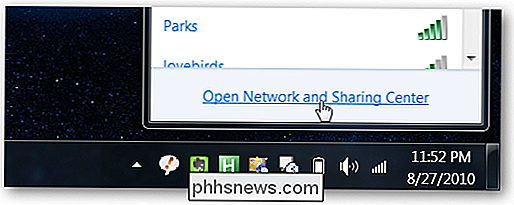
Klik op de link Draadloze netwerken beheren aan de linkerkant.
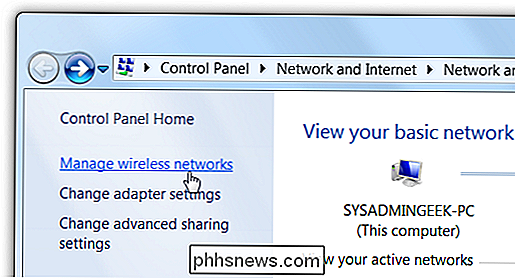
Nu kunt u de lijst met netwerken zien waarmee u verbinding hebt gemaakt en u kunt verwijder ze, hernoem of verplaats ze naar boven of naar beneden.
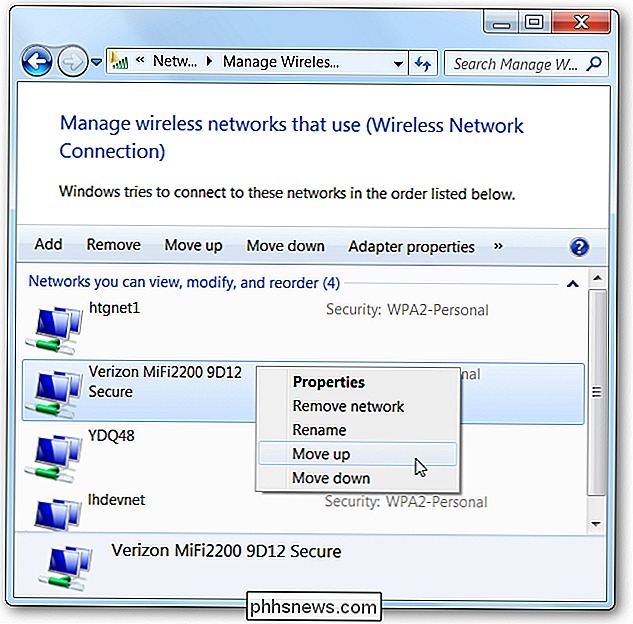
Om dit voorbeeld te illustreren, heb ik YDQ48 onder lhdevnet in de lijst verplaatst:
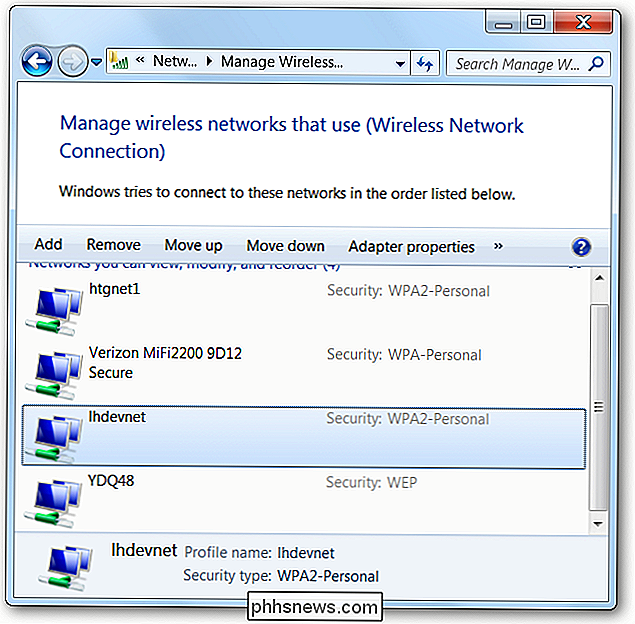
En zoals je kunt zien e, het staat nu hoger in de prioriteit in de lijst:
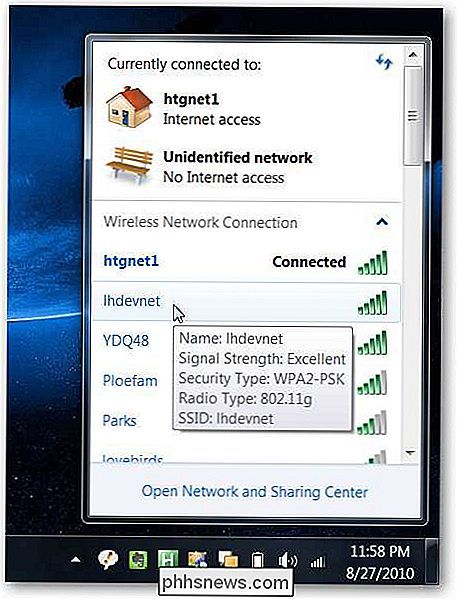
Voorkomen dat Windows verbinding maakt met een draadloos netwerk automatisch
Als u een netwerk in de lijst wilt hebben, maar niet wilt dat Windows automatisch verbinding met het maakt, u kunt de eigenschappen openen vanuit het dialoogvenster Draadloze netwerken beheren en vervolgens het vinkje verwijderen uit het selectievakje "Automatisch verbinding maken wanneer dit netwerk binnen bereik is".
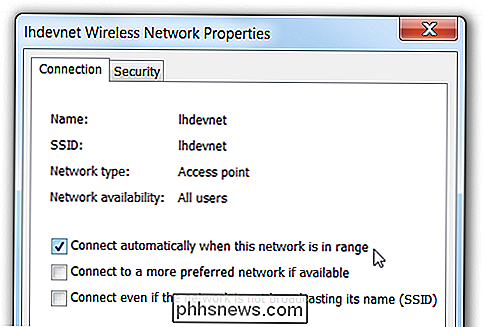
Met de optie "Maak verbinding met een netwerk met meer voorkeur indien beschikbaar" kunt u om automatisch over te schakelen naar een beter netwerk zodra het beschikbaar is. Je zult die waarschijnlijk alleen willen laten, tenzij je er echt behoefte aan hebt - blijf bij het gebruik van de op / neer-volgorde in de lijst met draadloze netwerken om de prioriteit te bepalen.

De beste stripboeklezers voor Windows, Mac en Linux
Strips als medium lijken op maat gemaakt voor tablets, zelfs als de tijdlijn niet precies klopt. Maar er zijn ook verrassende hoeveelheden komische leesapplicaties voor ouderwetse desktopmachines. Dit spul is handig voor gadgets die de lijnen vervagen, zoals de Microsoft Surface, of voor iemand die een grote verzameling DRM-vrije stripboekbestanden heeft verzameld.

Meerdere slimme lampen tegelijk in- of uitschakelen met Stringify
Elke nacht wanneer ik naar bed ga, wil ik al mijn lichten uitschakelen ... behalve het slaapkamerlicht. Ik wou dat licht op voor het slapen gaan doen. Met behulp van Stringify kan ik eindelijk een enkele spraakopdracht maken die sommige lichten uitschakelt en andere aan. GERELATEERD: Hoe gebruik ik Stringify voor Crazy Krachtige Domotica Philips Hue kan meerdere lichten in- of uitschakelen met Alexa, maar het kan niet beide met één stemactie.



